Android के लिए Google फ़ोटो में वीडियो कैसे संपादित करें
अनेक वस्तुओं का संग्रह / / November 28, 2021
Google फ़ोटो को एक नए वीडियो संपादक के साथ अपडेट किया गया है। अब आप Google फ़ोटो ऐप का उपयोग करके अपने Android फ़ोन पर आसानी से वीडियो संपादित कर सकते हैं। अधिक जानने के लिए साथ पढ़ें!
बड़ी संख्या में Android उपयोगकर्ताओं के बीच Google फ़ोटो की लोकप्रियता, यदि उनमें से सभी नहीं हैं, तो पिछले कुछ वर्षों में उल्लेखनीय रूप से वृद्धि हुई है। गूगल फोटो असीमित भंडारण, बैकअप और विभिन्न संपादन टूल सहित सुविधाओं की अधिकता समेटे हुए है, जो स्टॉक गैलरी एप्लिकेशन की तुलना में इसे उपयोगकर्ताओं के लिए अधिक बेहतर बनाता है। Google फ़ोटो आपकी फ़ोटो और वीडियो को व्यवस्थित और व्यवस्थित रखने के सर्वोत्तम तरीकों में से एक साबित हुआ है।
हाल के अद्यतनों में पेश की गई एक बड़ी विशेषता विभिन्न लोगों, जानवरों और स्थानों का व्यवस्थित वर्गीकरण है जो उपयोगकर्ता के लिए अपनी खोज करना आसान बनाता है।
Google फ़ोटो के बारे में सबसे अच्छी बात यह है कि जब तक जिस डिवाइस पर मूल रूप से छवि कैप्चर की जाती है, वह आपके Google खाते से समन्वयित होती है; चित्रों को समान Google खाता क्रेडेंशियल्स का उपयोग करके किसी भी डिवाइस से एक्सेस किया जा सकता है। Google फ़ोटो में उपलब्ध एक और असाधारण विशेषता कोलाज और एनिमेशन बनाने की क्षमता है आपकी मौजूदा तस्वीरों में से जो प्ले से तृतीय पक्ष कॉलेज ऐप डाउनलोड करने की आवश्यकता को समाप्त करती है दुकान।
Google फ़ोटो में एक अंतर्निहित वीडियो संपादक है जो कुछ बुनियादी लेकिन आवश्यक वीडियो संपादन टूल प्रदान करता है। हालांकि वीडियो एडिटिंग फीचर फोटो एडिटिंग के लिए उपलब्ध सुविधाओं की तुलना में उतने विशाल नहीं हैं, लेकिन ये औसत स्मार्टफोन उपयोगकर्ताओं के लिए पर्याप्त साबित होते हैं।
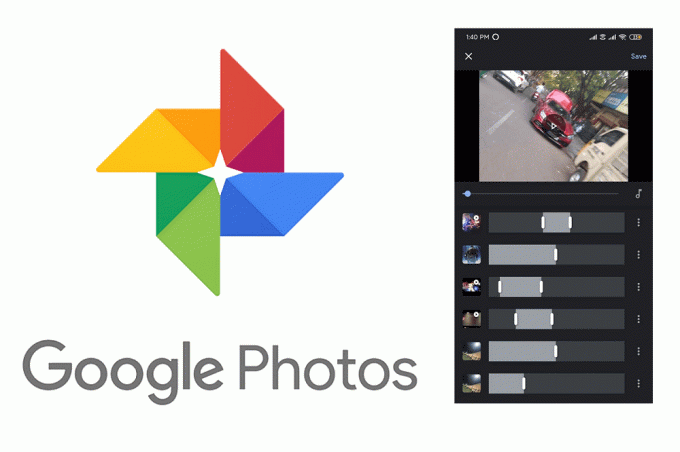
अंतर्वस्तु
- Android के लिए Google फ़ोटो में वीडियो कैसे संपादित करें
- #1. ट्रिमिंग वीडियो
- #2. स्थिरीकरण
- #3. रोटेशन
- #4. Google फ़ोटो में मूवी डिज़ाइन करना
Android के लिए Google फ़ोटो में वीडियो कैसे संपादित करें
नीचे बताए गए तरीके हैं जिनसे आप अंतर्निहित वीडियो संपादक का लाभ उठा सकते हैं और Google फ़ोटो एप्लिकेशन की सहायता से सरल लेकिन अद्भुत वीडियो बना सकते हैं।
ध्यान रखें कि ये वीडियो संपादन सुविधाएं केवल Android या iOS पर उपलब्ध Google फ़ोटो ऐप पर उपलब्ध हैं और अन्यथा उपयोग नहीं की जा सकतीं (डेस्कटॉप/लैपटॉप पर वेबसाइट एप्लिकेशन)।
#1. ट्रिमिंग वीडियो
1. को खोलो गूगल फोटो आपके डिवाइस पर एप्लिकेशन।
2. चुनते हैं वीडियो अंतर्गत एलबम.

3. उस वीडियो का चयन करें जिसे आप संपादित करना चाहते हैं।
4. पर टैप करें संपादित करें स्क्रीन के नीचे मौजूद आइकन (बीच में आइकन)।

5. अपनी पसंद के अनुसार वीडियो ट्रिम करने के लिए स्लाइडर्स को मूव करें।
6. पर थपथपाना "एक प्रतिलिपि संग्रहित करें" एक बार जब आप वीडियो को ट्रिम कर लेते हैं (स्क्रीन के ऊपर दाईं ओर)।

#2. स्थिरीकरण
1. अपने डिवाइस पर Google फ़ोटो एप्लिकेशन खोलें।
2. चुनते हैं वीडियो अंतर्गत एलबम.
3. वह वीडियो खोलें जिसे आप संपादित करना चाहते हैं।
4. पर टैप करें संपादित करें स्क्रीन के नीचे स्थित आइकन (बीच में आइकन)।
5. पर थपथपाना स्थिर.
ध्यान दें: आपके डिवाइस के हार्डवेयर और वीडियो के आकार के आधार पर इसमें कुछ समय लग सकता है।

6. यदि आप वीडियो के केवल एक निश्चित हिस्से को स्थिर करना चाहते हैं, तो स्लाइडर्स को स्थानांतरित करें और फिर “पर टैप करें।स्थिर”.
7. पर थपथपाना "प्रतिलिपि सहेजें" वीडियो स्थिर होने के बाद।

यह भी पढ़ें:Android पर फ़ोटो अपलोड न करने वाली Google फ़ोटो को ठीक करें
#3. रोटेशन
1. अपने डिवाइस पर Google फ़ोटो एप्लिकेशन खोलें।
2. चुनते हैं वीडियो अंतर्गत एलबम.
3. वह वीडियो खोलें जिसे आप संपादित करना चाहते हैं।
4. पर टैप करें संपादित करें स्क्रीन के नीचे स्थित आइकन (बीच में आइकन)।

5. घुमाएँ पर टैप करें, ऐसा करने से वीडियो को 90 डिग्री घुमाएँ. यदि आप वीडियो को फिर से (180 डिग्री) घुमाना चाहते हैं, तो फिर से घुमाएँ पर टैप करें। वीडियो के अपनी मूल स्थिति में वापस आने से पहले आप उसे कुल 4 बार घुमा सकते हैं।

6. पर थपथपाना "प्रतिलिपि सहेजें" एक बार जब आप समाप्त कर लें।
#4. Google फ़ोटो में मूवी डिज़ाइन करना
ऊपर दिखाई गई विशेषताएं किसी भी वीडियो को संपादित करने के लिए आवश्यक कुछ सबसे बुनियादी लेकिन आवश्यक उपकरण हैं। हालाँकि, Google फ़ोटो ने लघु फिल्मों के निर्माण के लिए और अधिक उन्नत सुविधाओं को पेश करके वीडियो संपादन को एक कदम आगे बढ़ाया है।
1. अपने डिवाइस पर Google फ़ोटो एप्लिकेशन खोलें।
2. पर टैप करें आपके लिए आइकन (जिसे के रूप में भी जाना जाता है) सहायक आइकन) स्क्रीन के नीचे स्थित है।
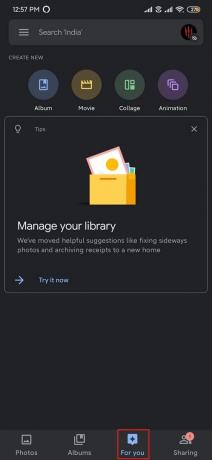
3. को चुनिए चलचित्र "नया बनाएं" के तहत।

4. आप या तो 2 विकल्पों में से चुन सकते हैं:
- प्री-सेट फिल्मों का सेट जो एनिमेशन और बैकग्राउंड म्यूजिक के साथ प्रीलोडेड हैं। आपको केवल वांछित चित्र और वीडियो जोड़ने की आवश्यकता है। मूवी आपके लिए अपने आप बन जाएगी।
- यदि इनमें से कोई भी फिल्म आपको रूचिकर नहीं लगती है, तो अपनी खुद की कस्टम मूवी शुरू से डिजाइन करने के लिए एक विकल्प उपलब्ध है।
5. फिर चुनें a नई फिल्म फिल्म बनाएं के तहत।
6. आप तक चुन सकते हैं 50 तस्वीरें या वीडियो अपनी इच्छा का।
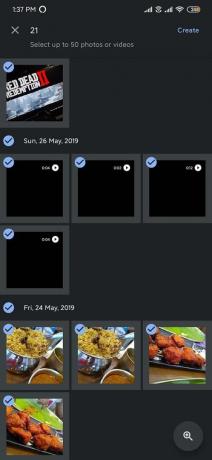
7. स्लाइडर्स को एडजस्ट करना प्रत्येक वीडियो के आगे आप अपनी पसंद के अनुसार वीडियो ट्रिम कर सकते हैं। तस्वीरों के लिए ऐसा करने से आप प्रत्येक तस्वीर के लिए स्क्रीन समय की मात्रा को नियंत्रित करेंगे।

8. अपनी मूवी में संगीत जोड़ने के लिए पर टैप करें संगीत पत्र चिह्न।
9. आप या तो Google द्वारा प्रदत्त संगीत जोड़ना चुन सकते हैं, या आप अपने उपकरण पुस्तकालय से संगीत जोड़ सकते हैं. (Google के पास विभिन्न विकल्प उपलब्ध हैं, और यह निश्चित रूप से इसे देखने लायक है)।
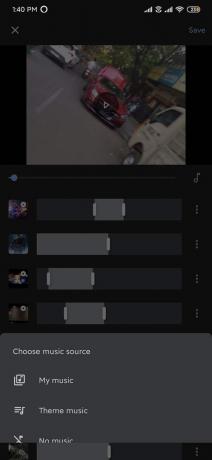
10. इसके अलावा, कोई भी संगीत (कोई संगीत नहीं) शामिल नहीं करने का विकल्प उपलब्ध है।
11. स्क्रीन के शीर्ष पर स्थित आइकन पर टैप करें और चुनें सहेजें एक बार जब आप समाप्त कर लें।

12. फिल्म साझा करने के लिए, यहां जाएं चलचित्र अंतर्गत एलबम और आपके द्वारा बनाई गई फिल्म का चयन करें।
13. पर टैप करें साझा करना स्क्रीन के नीचे स्थित आइकन।
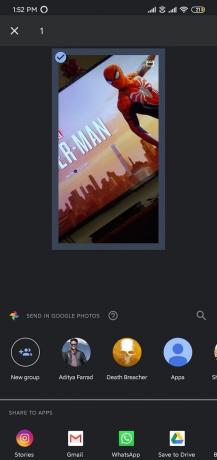
14. यहां से आप मूवी को इंस्टाग्राम, व्हाट्सएप, जीमेल पर शेयर कर सकते हैं या इसे गूगल ड्राइव पर सेव भी कर सकते हैं।
अनुशंसित:
- Google फ़ोटो को कैसे ठीक करें रिक्त फ़ोटो दिखाता है
- नेटवर्क त्रुटि की प्रतीक्षा कर रहे फेसबुक मैसेंजर को ठीक करें
- यूसी ब्राउज़र की सामान्य समस्याओं को कैसे ठीक करें?
हम आशा करते हैं कि आपको यह जानकारी मददगार लगी होगी और आप इसे करने में सक्षम थे Google फ़ोटो में वीडियो संपादित करें. यदि आपके पास अभी भी इस लेख के संबंध में कोई प्रश्न या सुझाव है तो बेझिझक उन्हें टिप्पणी अनुभाग में पूछ सकते हैं।



